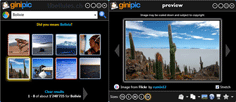Trước đây khi muốn tìm ảnh, bạn thường sử dụng đến tiện ích tìm kiếm ảnh của Google. Thế nhưng từ nay với sự hỗ trợ của Ginipic, bạn sẽ dễ dàng hơn trong việc tìm kiếm cho mình một tấm ảnh ưng ý. Ginipic hoạt động như một cỗ máy chuyên nghiệp trong việc dò tìm ảnh, kết quả mà chương trình trả về được tập hợp từ nhiều nguồn khác nhau, do vậy khả năng tìm thấy ảnh theo yêu cầu là khá cao. Ginipic 1.2.1337.9081, dung lượng 3,6 MB, được cung cấp miễn phí tại trang chủ http://www.ginipic.com, hoặc tại http://www.mediafire.com/?0znnfjmmdui.
 Trong quá trình cài đặt, chương trình sẽ yêu cầu hệ thống cài đặt .NET Framework 3.5, nếu trong máy đã có sẵn, bạn tiếp tục cài đặt bình thường, còn nếu chưa có, bạn bấm Install để chương trình tiến hành cài đặt, lưu ý trong lúc này máy phải được kết nối mạng. Khi quá trình cài đặt hoàn tất, bạn nên khởi động lại máy tính.
Trong quá trình cài đặt, chương trình sẽ yêu cầu hệ thống cài đặt .NET Framework 3.5, nếu trong máy đã có sẵn, bạn tiếp tục cài đặt bình thường, còn nếu chưa có, bạn bấm Install để chương trình tiến hành cài đặt, lưu ý trong lúc này máy phải được kết nối mạng. Khi quá trình cài đặt hoàn tất, bạn nên khởi động lại máy tính.
Ginipic sẽ tự động thu nhỏ dưới khay hệ thống khi khởi động. Tại giao diện chính của chương trình, trước tiên bạn bấm chọn vào biểu tượng Select Source (hình quả địa cầu) để chọn nguồn tìm kiếm ảnh, sau đó gõ từ khóa cần tìm vào khung Search, ví dụ “Hoa tím”. Chương trình hỗ trợ tìm kiếm ảnh ở các dịch vụ chia sẻ nổi tiếng hiện nay: Flickr, Picasa, Photobucket và các dịch vụ tìm kiếm: Google, Yahoo!, Live Search, vv...
Để kết quả tìm kiếm đa dạng, bạn nên chọn All Sources, còn nếu đã biết rõ nguồn, bạn chọn riêng từng dịch vụ để thu hẹp phạm vi tìm kiếm, qua đó rút ngắn được thời gian tìm. Kết quả tìm kiếm được trả về sẽ hiện lên trong khung chính của chương trình, bạn có thể bấm vào biểu tượng Maximize để phóng to màn hình. Khi chọn vào một tấm hình, bạn sẽ thấy các thông số chi tiết về tấm hình đó hiện ra: tên, định dạng, kích thước, địa chỉ tải ảnh gốc. Bạn cần chọn trước kích thước cho ảnh ở phần Sizes: Thumbnail, Smaill, Medium, Large rồi bấm Preview để xem thử.


Ngoài ra, chương trình cũng cung cấp cho bạn một loạt các công cụ để chia sẻ với mọi người (Share), lưu trữ (Save), làm hình nền cho desktop (Set as Desktop Background), vv... Để xem kết quả ở những trang tiếp theo, bạn bấm vào biểu tượng dấu mũi tên Next.
Ginipic cũng trang bị chức năng tìm kiếm ảnh trong máy tính tương tự như Search trong Windows, bạn chọn Local Pictures thay vì All Sources.
Nếu muốn thiết lập một vài thông số cho chương trình, bạn bấm chọn vào biểu tượng Menu (dấu mũi tên xổ xuống) rồi chọn Options:
- Start Ginipic when I Start Winodws: khởi động cùng Windows.
- Automatically download new updates: tự động cập nhật phiên bản mới.
- Limit cahe size to MB: định dung lượng cho kết quả tìm kiếm.
PHẠM THẾ DANH